Почему мой телефон продолжает выключаться сам по себе? Исправьте это!
Пользователи Android обычно очень довольны своими смартфонами; однако иногда они жалуются на то, что их телефоны внезапно отключаются. Это странная ситуация, потому что в один момент вы используете свой телефон, а в следующий момент он внезапно выключается, а когда вы включаете его снова, он работает плавно, но только некоторое время.
Проблемы с отключением телефонов не только мешают вашей работе, но и проверяют ваше терпение, если вы выполняете важную задачу, играете в любимую игру, набираете электронную почту/сообщение или участвуете в деловом звонке и т. д.
Мы часто слышим, как пользователи Android просят решения этой проблемы на разных форумах. Если вы один из них и не знаете, почему мой телефон продолжает отключаться, вот способы, которые могут вам помочь.
Поэтому в следующий раз, когда вы спросите: «Почему мой телефон постоянно отключается?», обратитесь к этой статье и следуйте приведенным ниже методам.
- Часть 1: Возможные причины самопроизвольного выключения телефона
- Часть 2. Проверьте состояние батареи на Android (базовое решение)
- Часть 3. Один щелчок, чтобы исправить телефон Android, который продолжает выключаться (простое и эффективное решение)
- Часть 4. Устранение проблемы случайного отключения в безопасном режиме (обычное решение)
- Часть 5. Резервное копирование данных и сброс настроек к заводским. (обычное решение)
Часть 1: Возможные причины самопроизвольного выключения телефона
Мы понимаем вашу проблему, когда вы спрашиваете: «Почему мой телефон постоянно выключается?» и, таким образом, здесь у нас есть четыре возможные причины, которые могут вызывать сбой и помочь вам лучше понять проблему.
Первый связан с обновлением программного обеспечения телефона или любого из приложений, если процесс загрузки прерван и не завершен должным образом, телефон может работать ненормально, вызывая его частое отключение.
Кроме того, есть определенные приложения, которые не поддерживаются программным обеспечением Android. При использовании таких приложений телефон может резко выключиться. Обычно это происходит, когда вы устанавливаете приложения из неизвестных источников, которые несовместимы с Android.
Кроме того, если ваша батарея разряжена или слишком старая, ваш телефон может отключиться и работать не так плавно.
Наконец, вы также можете проверить, используете ли вы защитный чехол для своего телефона. Иногда крышка настолько тугая, что постоянно нажимает на кнопку питания, выключая телефон.
Теперь, когда вы проанализировали проблему, легче перейти к решениям.
Часть 2. Проверьте состояние батареи на Android
Если ваш телефон время от времени выключается во время его использования и даже отказывается запускаться при нажатии кнопки питания, мы подозреваем, что проблема связана с аккумулятором вашего телефона. Что ж, к счастью для пользователей Android, есть тест, который можно запустить на телефоне, чтобы проверить работу и состояние батареи. Немногие пользователи знают об этом, поэтому мы собрали, что вам нужно делать в следующий раз, когда вы задаетесь вопросом, почему мой телефон продолжает отключаться.
Сначала откройте номеронабиратель на своих телефонах Android, показанный на снимке экрана ниже.

Теперь наберите *#*#4636#*#* так же, как набираете обычный номер телефона, и подождите, пока не появится экран «Battery Info».
Примечание. Иногда вышеуказанный код может не работать. В таких случаях попробуйте набрать *#*#INFO#*#*. Теперь появится следующий экран.
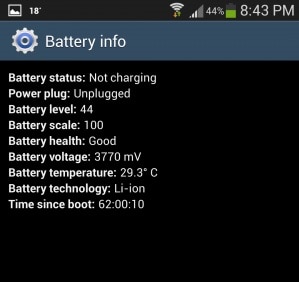
Если батарея выглядит хорошо, как вы можете видеть на скриншоте выше, а все остальное в норме, это означает, что ваша батарея исправна и не нуждается в замене. Теперь вы можете перейти к следующему шагу, чтобы вылечить ваше устройство.
Часть 3. Один щелчок, чтобы исправить телефон Android, который продолжает выключаться
Мы понимаем, как раздражает то, что ваше устройство Android самопроизвольно выключается. Итак, когда старые средства для исправления телефона продолжают выключаться, становятся бесполезными, вам нужно найти надежный инструмент, такой как DrFoneTool – Восстановление системы (Android).
Помимо решения проблемы с выключением телефона Android, он также может решить все проблемы с Android. Проблемы включают сбой обновления системы, зависание устройства на логотипе, отсутствие ответа или заблокированное устройство с синим экраном смерти.
Ваша проблема с «почему мой телефон постоянно отключается?» можно легко решить с помощью DrFoneTool – System Repair (Android). Но перед этим нужно убедиться, что устройство Android было правильно скопировано чтобы исключить риск стирания данных.
Ниже приведены шаги, которые помогут легко исправить устройство Android, которое постоянно отключается:
Этап 1. Подготовка устройства Android и его подключение
Шаг 1: В вашей системе установите и запустите DrFoneTool. Теперь нажмите кнопку «Восстановление системы» над окном DrFoneTool и подключите устройство Android к компьютеру.

Шаг 2: Здесь вам нужно нажать кнопку «Пуск» сразу после нажатия «Восстановление Android» на левой панели.

Шаг 3: Выберите сведения об устройстве Android в интерфейсе информации об устройстве. После этого нажмите кнопку «Далее».

Этап 2. Войдите в режим «Загрузка», чтобы восстановить и решить, почему мой телефон продолжает выключаться.
Шаг 1: На устройстве Android перейдите в режим «Загрузить», следуя инструкциям.
Для устройства с кнопкой «Домой»: выключите мобильный телефон, а затем удерживайте одновременно кнопки «Домой», «Уменьшение громкости» и «Питание» почти 10 секунд. Оставьте их все, а затем нажмите кнопку «Увеличение громкости», чтобы перейти в режим «Загрузка».

Для устройства без кнопки «Домой»: после выключения мобильного телефона Android удерживайте нажатой клавишу «Биксби», «Питание», «Уменьшение громкости» еще 10 секунд. Теперь снимите их и нажмите кнопку «Увеличение громкости», чтобы войти в режим «Загрузка».

Шаг 2: Нажатие кнопки «Далее» запустит загрузку прошивки Android.

Шаг 3: Теперь DrFoneTool – Восстановление системы (Android) проверит загруженную прошивку. В течение некоторого времени система Android восстанавливается.

Часть 4. Устранение проблемы случайного отключения в безопасном режиме
Запуск телефона в безопасном режиме — это хороший способ выяснить, возникает ли проблема из-за некоторых тяжелых и несовместимых приложений, поскольку безопасный режим позволяет работать только встроенным приложениям. Если вы можете использовать свой телефон в безопасном режиме, рассмотрите возможность удаления ненужных приложений, которые могут нагружать процессор телефона.
Для загрузки в безопасный режим:
Нажмите и удерживайте кнопку питания, чтобы увидеть следующие параметры на экране.
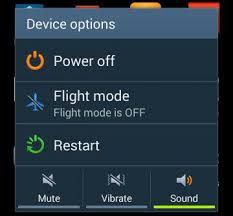
Теперь нажмите «Выключить» примерно на 10 секунд и нажмите «ОК» во всплывающем сообщении, как показано ниже.
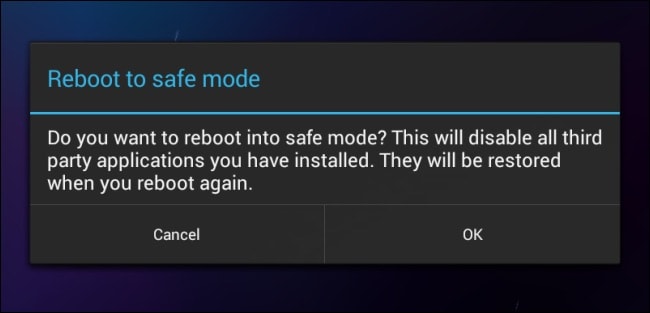
После этого телефон перезагрузится, и вы увидите «Безопасный режим» на главном экране.
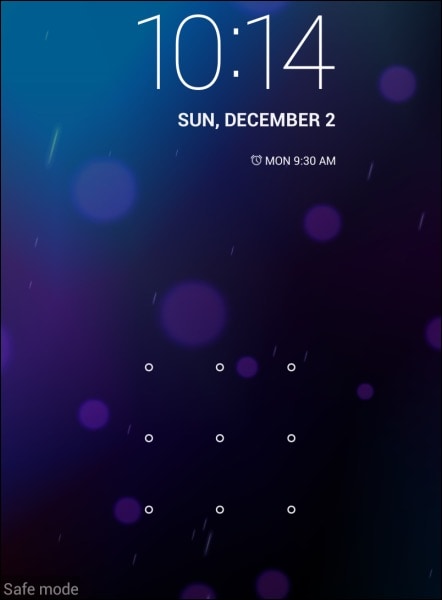
Это все. Что ж, загрузиться в безопасном режиме легко, и это также поможет вам определить реальную проблему.
Часть 5. Резервное копирование данных и сброс настроек к заводским.
Примечание: Вы должны сделать резервную копию всех своих данных, потому что после того, как вы выполните сброс настроек на своем устройстве, все медиафайлы, содержимое, данные и другие файлы будут уничтожены, включая настройки вашего устройства.
DrFoneTool – резервное копирование и восстановление это отличный способ сделать резервную копию всех ваших данных, чтобы предотвратить их потерю после перезагрузки телефона. Он отлично работает, поскольку создает резервные копии всех данных и позволяет пользователям извлекать их полностью или выборочно. Вы можете сделать резервную копию всех файлов с вашего Android на ПК одним щелчком мыши и восстановить их позже. Попробуйте это программное обеспечение бесплатно, прежде чем покупать его, чтобы лучше понять, как оно работает. Он не вмешивается в ваши данные и требует только выполнения простых шагов, приведенных ниже, для резервного копирования данных Android:

DrFoneTool – резервное копирование телефона (Android)
Гибкое резервное копирование и восстановление данных Android
- Выборочное резервное копирование данных Android на компьютер одним щелчком мыши.
- Предварительный просмотр и восстановление резервной копии на любых устройствах Android.
- Поддерживает устройства 8000 + Android.
- Во время резервного копирования, экспорта или восстановления данные не теряются.
Для начала загрузите и запустите программу резервного копирования на ПК.
Когда перед вами появится главный экран программного обеспечения с несколькими параметрами, выберите параметр «Резервное копирование и восстановление».

Теперь подключите телефон Android к ПК и убедитесь, что отладка по USB включена. Затем нажмите «Резервное копирование» и дождитесь открытия следующего экрана.

Теперь выберите файлы, для которых вы хотите создать резервную копию. Это файлы, распознаваемые с вашего устройства Android. Нажмите «Резервное копирование» после выбора.

Вот и все, вы успешно создали резервную копию данных.
Теперь переходим к заводским настройкам телефона:
Просто зайдите в «Настройки» на своем телефоне Android, щелкнув значок настроек, как показано ниже.
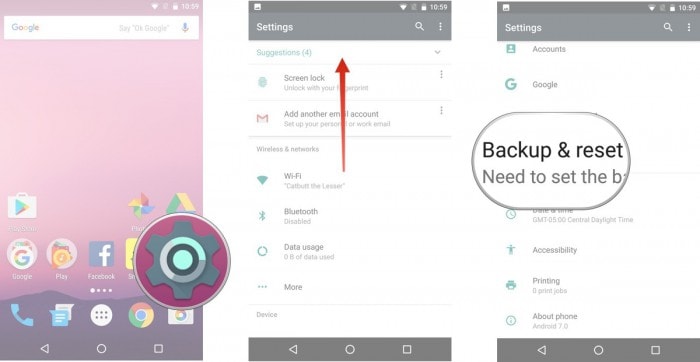
А затем выберите опцию «Резервное копирование и сброс».
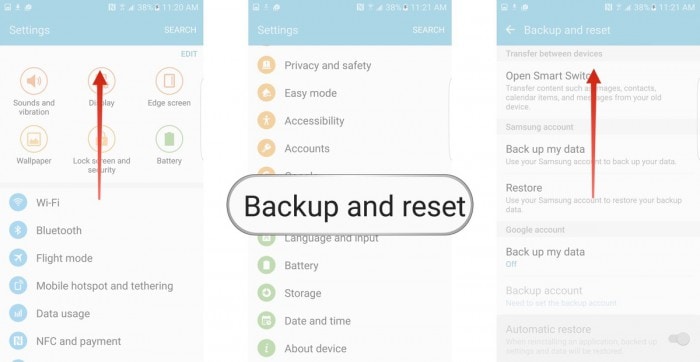
После выбора нажмите «Сброс заводских данных», а затем «Сброс устройства», как показано на рисунке ниже.
Наконец, нажмите «СТЕРЕТЬ ВСЕ», как показано ниже, чтобы восстановить заводские настройки устройства.
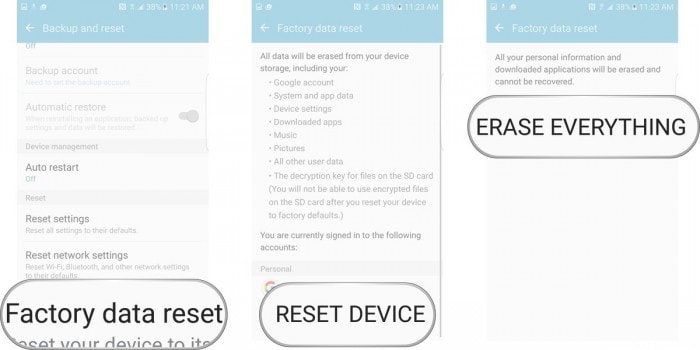
Примечание. После завершения процесса сброса настроек ваше устройство автоматически перезагрузится, и вам придется настраивать его еще раз. Вы можете восстановить данные резервной копии на своем устройстве Android после сброса настроек к заводским настройкам, опять же, используя набор инструментов DrFoneTool.
Теперь для всех тех из вас, кто задается вопросом, почему мой телефон продолжает выключаться сам по себе, пожалуйста, поймите, что причины проблемы просты, как и ее решения. Все, что вам нужно сделать, это внимательно изучить проблему и перейти к исправлениям, указанным в этой статье. Набор инструментов DrFoneTool Инструмент для резервного копирования и восстановления данных Android предоставляет отличную платформу для безопасного хранения всех ваших данных на вашем ПК и извлечения их в любое время, чтобы вы могли самостоятельно устранить ошибку, не беспокоясь о потере данных. «Почему мой телефон постоянно отключается?» могут быть распространенными вопросами, но с ними можно легко справиться, если вы будете следовать методам, описанным выше.
Итак, не сдерживайтесь, идите вперед и попробуйте эти трюки. Многим они помогли и будут полезны и вам.
последние статьи

